Le pagine di Anthos Service Mesh nella console Google Cloud forniscono metriche, grafici e diagrammi riepilogativi e approfonditi che consentono di osservare il comportamento dei servizi. Puoi monitorare l'integrità complessiva dei servizi o visualizzare in dettaglio un servizio specifico per impostare un obiettivo del livello di servizio (SLO) o risolvere un problema.
Visualizzazione dello SLO di riepilogo e dello stato del servizio
La pagina Anthos Service Mesh è il tuo punto di accesso. Dopo aver creato gli SLO, nella parte superiore della pagina viene visualizzato un riepilogo degli avvisi e degli SLO.
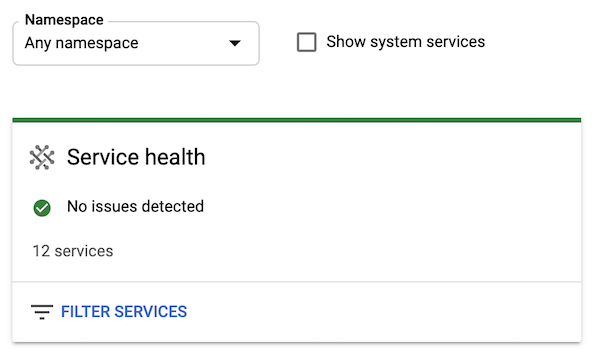
Sotto la sezione Stato SLO è presente un riepilogo dell'integrità dei servizi nel mesh di servizi:

Le icone accanto al nome di ciascun servizio indicano lo stato del relativo SLO. Per monitorare o visualizzare i dettagli di un servizio specifico, fai clic sul nome del servizio. Puoi applicare filtri per controllare quali servizi vengono visualizzati nella tabella:
- Fai clic su un link Filtra per nella sezione Stato SLO per visualizzare nella tabella solo i servizi applicabili. Ad esempio, puoi filtrare la tabella per mostrare solo i servizi che non hanno uno SLO impostato.
- Fai clic su filter_list Filtra servizi nell'angolo in alto a sinistra della tabella per applicare condizioni aggiuntive.
Nell'angolo in alto a destra della finestra sono presenti i seguenti controlli:
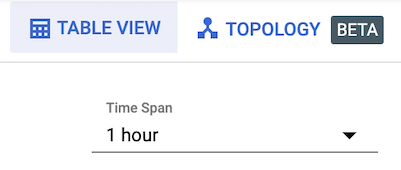
- Fai clic sull'elenco a discesa Intervallo di tempo per visualizzare le informazioni di stato relative a un periodo di tempo specifico.
- Fai clic su Topologia per visualizzare il grafico dei servizi.
- Fai clic su Visualizzazione tabella per tornare alla visualizzazione tabella.
Esplorazione del grafico dei servizi
Puoi esplorare una visualizzazione del grafico della topologia di servizio che mostra:
- I servizi della tua rete mesh.
- I carichi di lavoro Kubernetes a supporto di questi servizi.
- I rapporti tra i servizi.
Nello screenshot seguente, il servizio di frontend è supportato da un singolo carico di lavoro Kubernetes di frontend. Il carico di lavoro, a sua volta, invia richieste a diversi altri servizi. Le icone accanto a ciascun servizio sono le stesse icone di stato SLO mostrate nella visualizzazione tabella.

Quando fai clic sull'icona di un servizio, viene visualizzata una scheda con i dettagli del servizio, incluse alcune metriche chiave. La scheda include anche un link alla pagina Panoramica del servizio specifico.

Esistono diversi modi per interagire con il grafico:
- Per spostarti nel grafico, fai clic e trascina sullo sfondo.
- Per eseguire lo zoom del grafico, utilizza la rotellina del mouse.
- Per riposizionare i servizi o i carichi di lavoro nel grafico per una visualizzazione più agevole, fai clic sul nodo del grafico e trascinalo.
Puoi espandere un carico di lavoro ai relativi componenti sottostanti tenendo il puntatore sopra l'icona di un carico di lavoro e facendo clic sull'opzione Espandi in alto a destra dell'icona. Se fai clic ancora più volte sull'opzione Espandi, puoi visualizzare in dettaglio i dati dal carico di lavoro al deployment, al set di repliche, al pod e persino al container.
Man mano che i servizi e i loro modelli di comunicazione cambiano nel tempo, il grafico dei servizi monitora queste modifiche. Puoi usare la sequenza temporale in fondo alla pagina per definire un momento specifico in cui visualizzare lo stato del grafico. La legenda mostra l'intervallo di tempo del grafico.

Le relazioni di comunicazione si basano sul traffico di rete osservato. Se i servizi non comunicano nel momento specificato, non esiste un perimetro tra quei servizi.
Sopra la sequenza temporale, sul lato destro, è presente l'icona Abilita confronto delle differenze temporali: ![]()
Quando fai clic su questa icona, il grafico entra in modalità diff, che consente di confrontare
il grafico in due punti nel tempo.
In modalità di diff, puoi passare da una visualizzazione all'altra utilizzando le icone:
![]()
La sequenza temporale nella parte inferiore della finestra controlla i due punti temporali che stai confrontando. Puoi regolare i due dispositivi di scorrimento per cambiare il periodo di tempo.

Monitorare un servizio specifico
Nella pagina Mesh di servizi, puoi selezionare un servizio da monitorare dalla visualizzazione tabella o topologia. Dopo aver selezionato un servizio, viene visualizzata una barra di navigazione a sinistra con i link alle seguenti pagine:
La pagina Panoramica mostra lo stato dello SLO, le metriche chiave e i dettagli del servizio.
Nella pagina Salute vengono visualizzati i dettagli dello SLO.
La pagina Metriche mostra i grafici delle principali metriche relative al traffico e all'infrastruttura. Puoi suddividere le metriche in vari modi, ad esempio per cluster e pod.
Nella pagina Servizi connessi vengono visualizzati i dettagli delle richieste in entrata e in uscita.
Nella pagina Diagnostica vengono visualizzati i log degli errori.
La pagina Infrastruttura mostra le metriche e i dettagli chiave di ciascun pod. Puoi fare clic sul nome del pod per andare alla pagina Carichi di lavoro nella console Google Cloud.
Gestione della sequenza temporale
Nella parte superiore di ogni pagina relativa a un servizio specifico, puoi fare clic sull'elenco a discesa Intervallo di tempo per visualizzare le informazioni relative a un periodo di tempo specifico.

Per specificare un orario personalizzato, fai clic su access_time Mostra Spostamenti.

Puoi utilizzare la sequenza temporale per perfezionare l'intervallo di tempo applicato alla pagina. L'intervallo di tempo totale visualizzato dalla sequenza temporale viene controllato dall'elenco a discesa Intervallo di tempo. Quando selezioni un nuovo intervallo di tempo, la sequenza temporale e gli altri elementi della pagina vengono aggiornati in base a questo intervallo di tempo. Ad esempio, i grafici nella pagina Metriche mostrano i dati corrispondenti all'intervallo di tempo selezionato. Per perfezionare ulteriormente l'intervallo di tempo, trascina i dispositivi di scorrimento blu.

Visualizzare le metriche sul traffico
Nella pagina Mesh di servizi, fai clic su un servizio nell'elenco, quindi su Traffico per vedere una visualizzazione del routing attuale del traffico tra i carichi di lavoro.

Puoi fare clic su un carico di lavoro specifico nel diagramma per visualizzare un riquadro dei dettagli sulla destra per il carico di lavoro selezionato, con i dettagli delle chiavi, il numero di richieste, la percentuale di errori e la latenza.

Visualizzazione delle funzionalità di sicurezza
Nella pagina Sicurezza puoi visualizzare le funzionalità di sicurezza del mesh di servizi. La scheda Riepilogo criteri mostra lo stato delle funzionalità di sicurezza di Anthos, inclusi i criteri di autorizzazione e autenticazione di Anthos Service Mesh.

La scheda Controllo dei criteri mostra un riepilogo delle statistiche di configurazione della sicurezza del mesh di servizi.

La sezione Carichi di lavoro mostra lo stato dettagliato dei criteri del carico di lavoro per ogni cluster e spazio dei nomi, inclusi il criterio di rete di Kubernetes, il controllo dell'accesso ai servizi e i dettagli mTLS.

Per ulteriori informazioni, consulta Monitoraggio della sicurezza del mesh per le funzionalità di sicurezza di Anthos Service Mesh o Monitoraggio della sicurezza delle applicazioni in GKE Enterprise per tutte le funzionalità di sicurezza di GKE Enterprise.
Visualizzazione delle metriche di sicurezza
Nella pagina Mesh di servizi, fai clic su un servizio nell'elenco, quindi su Sicurezza per visualizzare le istanze dei carichi di lavoro che accedono al servizio.

Passaggi successivi
- Controllare l'accesso ad Anthos Service Mesh nella console Google Cloud
- Scopri di più sui servizi canonici
- Scopri di più sugli obiettivi del livello di servizio
- Scopri come accedere ai log in Cloud Logging
